Mit dem Zeichenmodus für dicke und dünne Linien können Sie Ihren technischen Illustrationen Tiefe und Details verleihen. Er ist besonders praktisch, wenn Sie Formen in projizierter Ansicht zeichnen und bearbeiten. Corel DESIGNER trennt die Formen automatisch und wendet dicke und dünne Linien an, wodurch Sie viel Zeit und Aufwand sparen können. Eine dünne Linie zeigt an, dass angrenzende Objektbereiche sichtbar sind; eine dicke Linie zeigt an, dass der Bereich auf der anderen Seite der Linie unsichtbar ist.
Mit dem Zeichenmodus für dicke und dünne Linien können Sie Ihren technischen Illustrationen schnell mehr Details und Tiefe verleihen.
Der Zeichenmodus für dicke und dünne Linien kann auch mit Kurven und nicht projizierten Formen verwendet werden, um in einer Zeichnung eine einheitliche Verwendung der Linienstärken sicherzustellen.
Wenn die angewandten Linienstärken nicht Ihren Erwartungen entsprechen, können Sie die dicken Linien durch dünne Linien ersetzen und umgekehrt. Sie können die auf eine Form angewandte dicke Linie auch abspalten, sodass die dünne Linie zur Umrisslinie und die dicke Linie eine separate Kurve wird. Diese Funktion erweist sich als praktisch, wenn Sie nur einen Teil des Objekts beibehalten möchten.
Standardmäßig verwenden dicke Linien die Stilgruppe für dicke Linien und dünne Linien die Stilgruppe für dünne Linien. Beide Stile entsprechen den Anforderungen von S1000D. Sie können die standardmäßigen Stilgruppen im Dialogfeld Optionen ändern (Layout Dokumentoptionen ). Weitere Informationen über die Stilgruppen für dicke und dünne Linien erhalten Sie unter Stile und Stilgruppen zuweisen.
Der Zeichenmodus für dicke und dünne Linien wird normalerweise für Strichgrafiken und technische Zeichnungen verwendet und er verfügt deshalb über keine Füllungen. Wenn Sie ein Objekt füllen möchten, das dicke und dünne Linien hat, können Sie dazu, wie für jedes andere Objekt, die Steuerelemente in der Eigenschaftsleiste oder im Andockfenster Eigenschaften verwenden. Diese Methode überschreibt die auf das Objekt angewandten Stile. Weitere Informationen zum Überschreiben von Stilattributen und zum Zurücksetzen von Änderungen erhalten Sie unter So setzen Sie ein Stilattribut außer Kraft. Eine andere Möglichkeit, eine Füllung anzuwenden, besteht darin, die Stilgruppen für dicke und dünne Linien im Andockfenster Objektstile zu ändern. Ändern Sie für Rechtecke, Ellipsen und Bohrungen die Stilgruppe für dünne Linien und für Zylinder, Prismen und Gewinde die Stilgruppe für dicke Linien. Beachten Sie jedoch, dass sich die Bearbeitung der Stilgruppen für dicke und dünne Linien auf alle Objekte auswirkt, die diese Stile verwenden.
Mit Ausnahme der Hilfsmittel Polygon und Stern unterstützen alle Hilfsmittel, einschließlich der Formenhilfsmittel, das Zeichnen mit dicken und dünnen Linien.
Formen, die unter Verwendung von dicken und dünnen Linien gezeichnet wurden
Wenn Sie eine Kurve zeichnen, wird der dünne Linienstil auf die gesamte Kurve angewandt.
Die Schaltfläche Linienbreite umkehren
(links) Originalobjekte. (rechts) Es wurden dicke und dünne Linien auf die Objekte angewandt.
Die Schaltfläche Linienbreite umkehren
Werden dicke und dünne Linien auf ein gefülltes Objekt angewandt, wird die Füllung entfernt.
Um die dicken Linien von einer Form zu trennen, können Sie auch im Andockfenster Objekte auf die Form rechtsklicken und anschließend auf die Option Dicke/dünne Linien trennen klicken.
(links) Im Andockfenster Objekte wird ein Rechteck mit dicken und dünnen Linien angezeigt. (rechts) Die dicke Linie wird getrennt und bildet dadurch eine Kurve, die Sie unabhängig vom Rechteck bearbeiten können.
Die folgenden Stilgruppen sind sowohl für dicke und dünne Linien verfügbar: Dicke Linie , Mittlere Linie , Dünne Linie , Mittellinie und Keine Linie . Weitere Informationen zu diesen Stilgruppen finden Sie unter Stile und Stilgruppen zuweisen.
Sie können auch benutzerdefinierte Stilgruppen erstellen und diese als Standardeinstellungen für dicke und dünne Linien verwenden. Weitere Informationen finden Sie unter Stile und Stilgruppen erstellen.
This site works best with JavaScript enabled
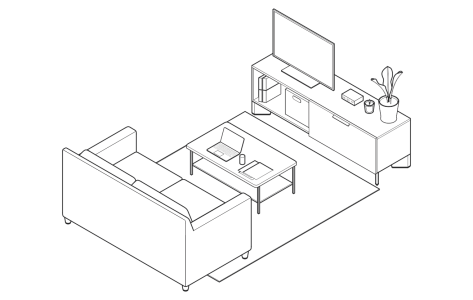
![]() Dokumentoptionen). Weitere Informationen über die Stilgruppen für dicke und dünne Linien erhalten Sie unter Stile und Stilgruppen zuweisen.
Dokumentoptionen). Weitere Informationen über die Stilgruppen für dicke und dünne Linien erhalten Sie unter Stile und Stilgruppen zuweisen. ist für projizierte Formen wie Zylinder, Prismen, Bohrungen und Gewinde nicht verfügbar.
ist für projizierte Formen wie Zylinder, Prismen, Bohrungen und Gewinde nicht verfügbar.